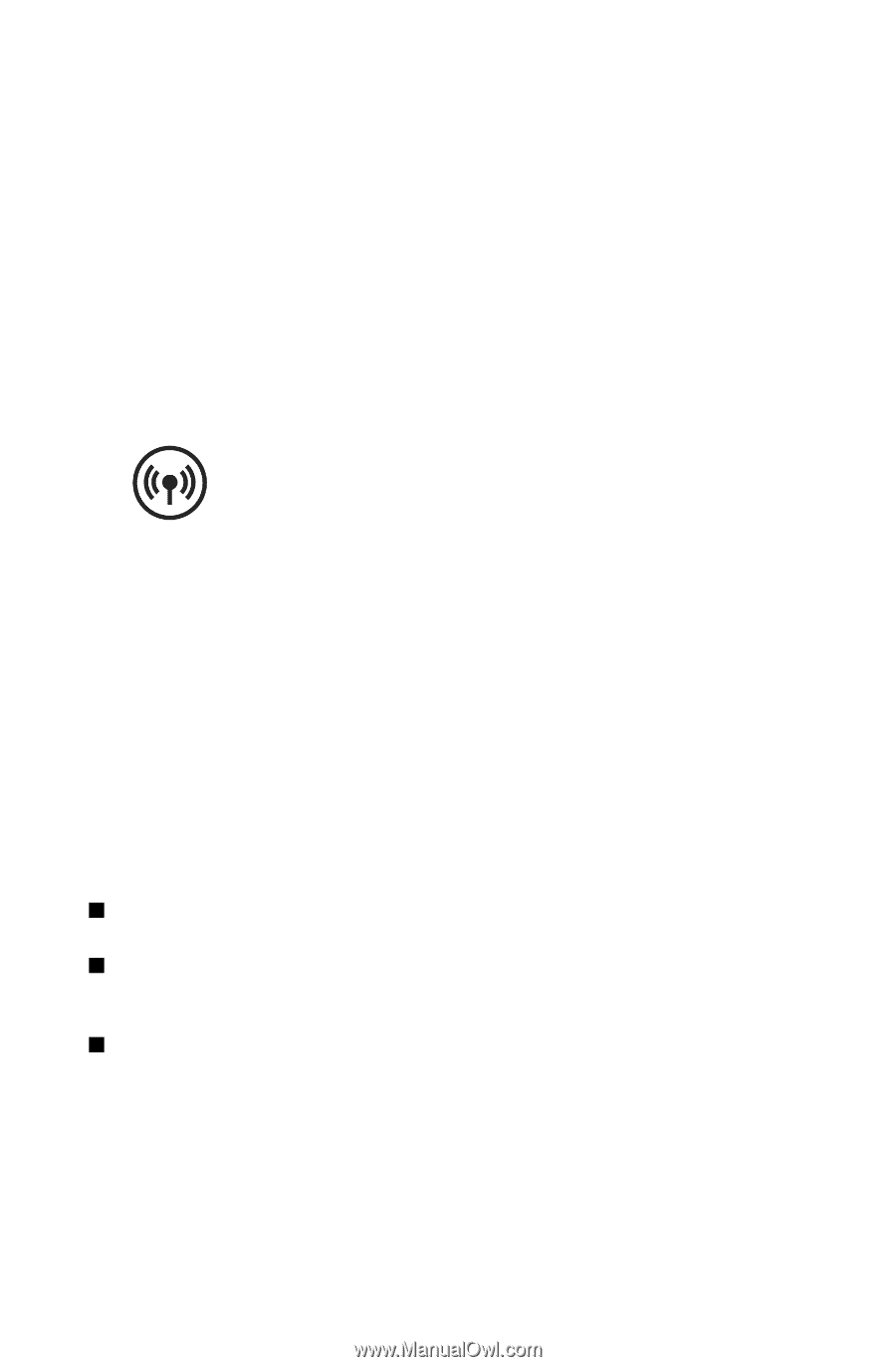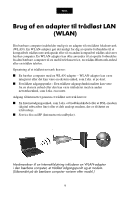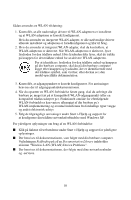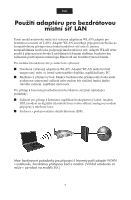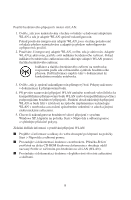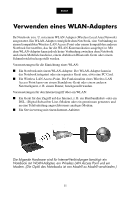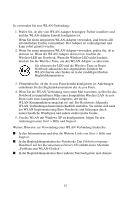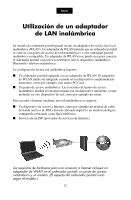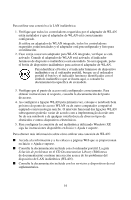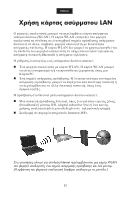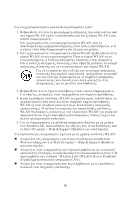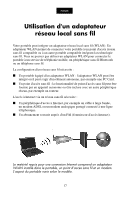HP Pavilion zt3100 HP Notebook Series - Using a Wireless LAN Adapter - English - Page 14
Start > Hilfe und Support, Start > Hilfe und, Support, Fehlerbeseitigungs, Handbuch,
 |
View all HP Pavilion zt3100 manuals
Add to My Manuals
Save this manual to your list of manuals |
Page 14 highlights
So verwenden Sie eine WLAN-Verbindung: 1. Prüfen Sie, ob alle vom WLAN-Adapter benötigten Treiber installiert sind und der WLAN-Adapter korrekt konfiguriert ist. Wenn Sie einen integrierten WLAN-Adapter verwenden, sind bereits alle erforderlichen Treiber vorinstalliert. Der Adapter ist vorkonfiguriert und kann sofort genutzt werden. 2. Wenn Sie einen integrierten WLAN-Adapter verwenden, prüfen Sie, ob er aktiviert ist. Wenn der WLAN-Adapter aktiviert ist, leuchtet die Wireless-LED am Notebook. Wenn die Wireless-LED nicht leuchtet, drücken Sie die Wireless-Taste, um den WLAN-Adapter zu aktivieren. Sie erkennen die LED und die Wireless-Taste an Ihrem Notebook anhand des hier abgebildeten Symbols für WLAN-Geräte oder finden sie in der modellspezifischen Begleitdokumentation. 3. Überprüfen Sie, ob der Access Point korrekt konfiguriert ist. Anleitungen entnehmen Sie der Begleitdokumentation des Access Point. 4. Wenn Sie die WLAN-Verbindung zum ersten Mal einrichten, stellen Sie das Notebook in unmittelbarer Nähe eines kompatiblen Wireless LAN Access Point (oder eines kompatiblen Computers, der für die WLAN-Kommunikation ausgelegt ist) auf. Die Reichweite folgender WLAN-Verbindungen kann unterschiedlich ausfallen. Sie richtet sich nach der WLAN-Implementierung Ihres Notebooks und Störungen durch unterschiedliche Wandtypen und andere elektronische Geräte. 5. Um das WLAN mit Windows XP zu konfigurieren, folgen Sie den Anleitungen unter Start > Hilfe und Support. Weitere Hinweise zur Verwendung einer WLAN-Verbindung finden Sie: Q In den Informationen und über die Website-Links von Start > Hilfe und Support. Q In der Begleitdokumentation des Notebooks. Das FehlerbeseitigungsHandbuch auf der Documentation Library CD enthält einen Abschnitt „Probleme mit WLAN-Geräten". Q In der Begleitdokumentation Ihrer anderen Netzwerkgeräte und -dienste. . 12